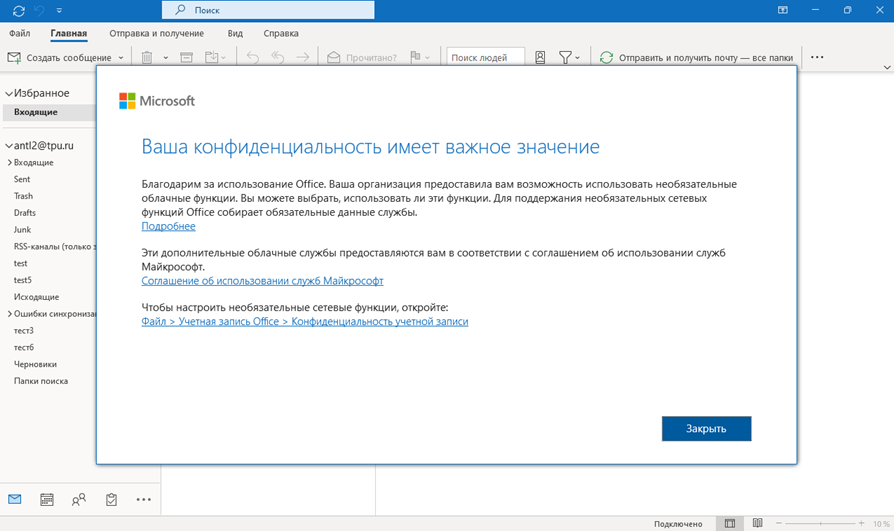Подключение к почтовому серверу на примере ex1 (компьютер в домене ТПУ)
Чтобы понять какой у вас, просто введите свой логин по адресу https://mail.tpu.ru и нажмите "Перейти". Система автоматически перенаправит вас по нужному адресу и в адресной строке Вы можете увидеть ваш номер сервера https://ex(№ сервера).tpu.ru/SOGo. Используйте данный номер при настройке почтового клиента.
Добро пожаловать в Outlook
При первом запуске Outlook появится экран Добро пожаловать в Microsoft Outlook, нажмите Далее.

Добавление учетной записи
Выберите Добавить учетную запись электронной почты. Когда Outlook предложит Настроить Outlook для подключения к учетной записи почты, установите галочку Да и нажмите Далее.
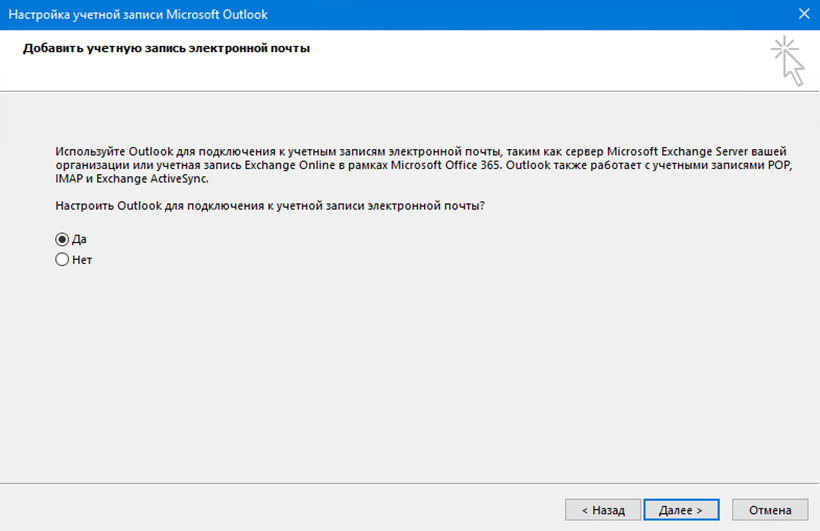
Ввод адреса
В поле Адрес электронной почты введите свой e-mail и нажмите Далее.

Меню интернет-почта
Откроется окно Настройка учетной записи Интернет-почты:
- Введите Пароль.
- Установите галочку Сохранить пароль в списке паролей и нажмите Далее.
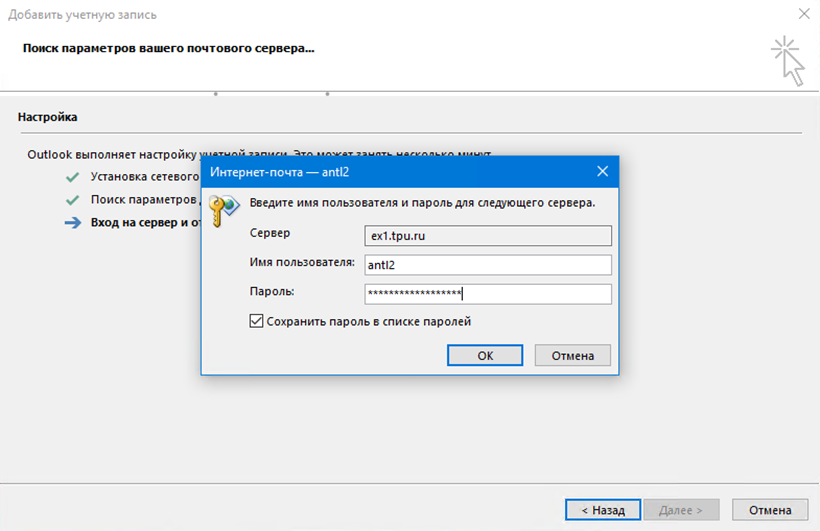
Автоматический поиск параметров
Начнется поиск параметров почтового сервера. Дождитесь трех зеленых галочек с надписью Выполнена настройка вашей учетной записи электронной почты IMAP. По умолчанию стоит галочка Настроить Outlook Mobile на моем телефоне.

Отключение мобильной настройки
Снимите галочку Настроить Outlook Mobile на моем телефоне.
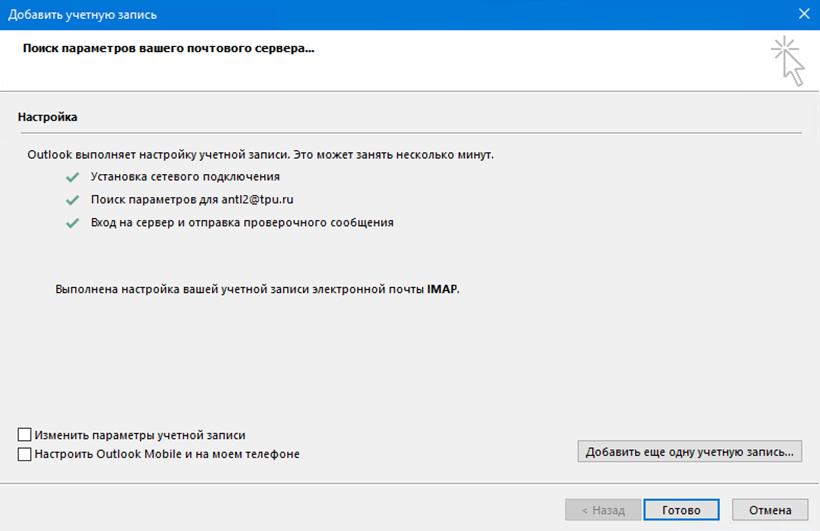
Изменение параметров учетной записи
Установите галочку Изменить параметры учетной записи и нажмите Далее.
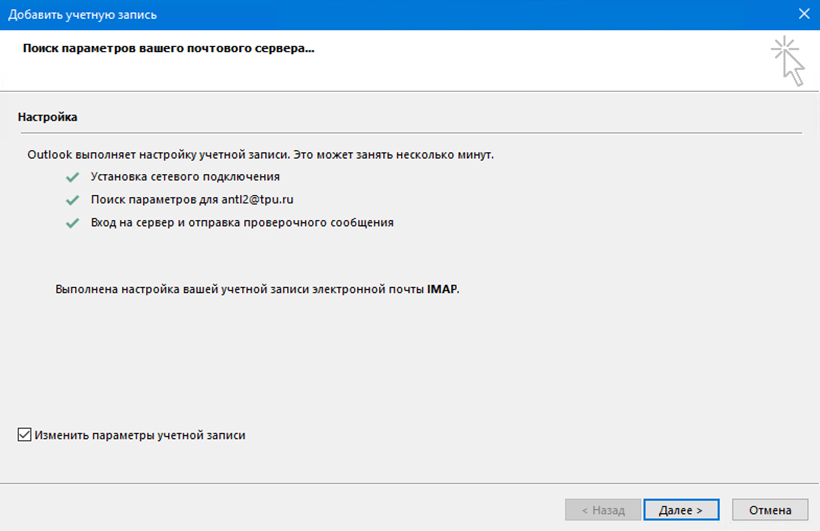
Проверка данных
Сверьте все поля (имя, адрес, серверы т.д.) со скриншотом настройки IMAP-клиента. Если все верно, нажмите Готово.

Тестирование настроек
Откроется окно Проверка настройки учетной записи. Убедитесь что :
- Вход на сервер входящей почты (IMAP) - галочка.
- Отправьте тестовое сообщение электронной почты - галочка.
- Затем нажмите Закрыть.
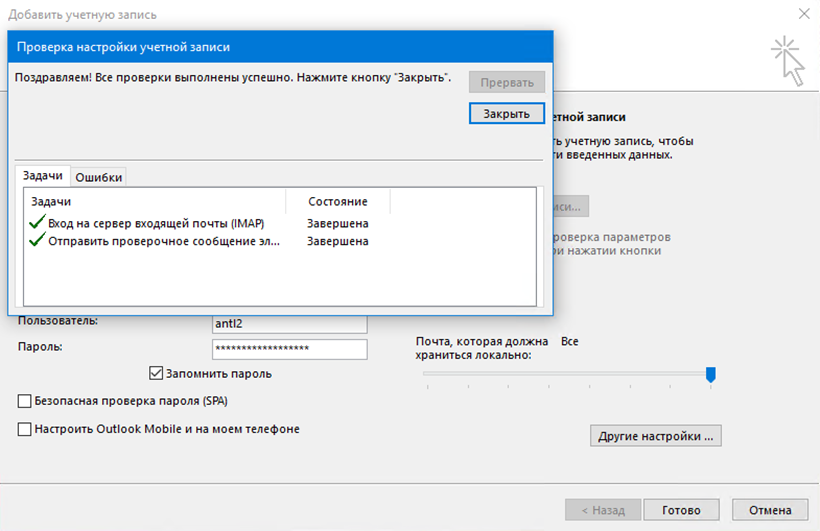
После успешной проверки настроек откроется ваш почтовый ящик, указанный при настройке, вместе со всеми папками и содержащимися в них письмами.